cara membuka Aplikasi siskeudes (Sistem Keuangan Desa)
PETUNJUK INSTALL
APLIKASI SIMDA DESA – SISKEUDES V1.2.0
Proses instalasi atau pemasangan aplikasi Simda Desa (SisKeuDes) pada Komputer /Laptop
yang akan digunakan dilakukan dengan melakukan klik setup aplikasi. Pengoperasiannya
dengan :
1. buka folder aplikasi kemudian jalankan setup aplikasi dengan melakukan klik kiri dua kali
pada logo setup atau klik kanan pada setup dan klik kiri pada open
/run as administrator ,
Sehingga tampak wizard instalasi berikut:

2. Klik tombol untuk melanjutkan ke proses berikutnya
untuk melanjutkan ke proses berikutnya
3. Klik tombol untuk melanjutkan ke proses pemberian informasi ketentuan
untuk melanjutkan ke proses pemberian informasi ketentuan
linsensi agreement.
4. Baca license agreement => pilih accept untuk melanjutkan => klik next ,
=> klik next , 

5. Lengkapi identitas Nama Pengguna dan Pemerintah Desa aplikasi Simda Desa –
Siskeudes, kemudian klik kiri pengguna aplikasi, hanya untuk user device yang sedang
dipakai atau semua user device yang mengakses device => klik kiri next
=> klik kiri next 

6. => pilih folder tujuan atau biarkan sesuai folder tujuan yang telah tersedia => klik kiri next
,
7. klik kiri install
Tunggu 1 sampai 2 menit saat proses install sedang berlangsung
Setelah proses instalasi selesai klik kiri finish . Aplikasi siap untuk dijalankan.
Aplikasi siap untuk dijalankan.
Untuk menjalankan aplikasi SisKeuDes dengan melakukan klik kanan pada logo SIMKeu Desa => klik kiri pada run as administrator
=> klik kiri pada run as administrator  => Lakukan koneksi database
=> Lakukan koneksi database
=> Login ke aplikasi.
Apabila setelah dilakukan koneksi database kemudian pada saat akan mengaktifkan kembali
aplikasi meminta koneksi database lagi makan maka buka aplikasi langsung dari folder
intalasi dengan cara klik kanan pada logo SIMKeu Desa => klik kiri pada =>
=> klik kiri pada =>
 jalankan aplikasi dengan melakukan klik anan pada logo SImkeu_DesaV1
jalankan aplikasi dengan melakukan klik anan pada logo SImkeu_DesaV1
=> klik kiri pada open /run as administrator .
/run as administrator .
USER MAINTENANCE
User Maintenance ata pengelolaan user yaitu fasilitas yang dapat digunakan untuk
mengelola user, terdiri dari penggantian user id dan password, serta pengaturan user id.
Menu untuk mengakses pengelolaan user melalui menu file.

Menu file terdiri dari:
a. Login
Digunakan untuk masuk ke dalam aplikasi. Pengoperasiannya dengan melakukan klik
kiri pada menu login => isi kolom User ID, Password, dan Tahun Anggaran => klik kiri
pada OK.
b. Logout
Digunakan untuk menutup atau keluar dari aplikasi. Pengoperasiannya dengan
melakukan klik kiri pada menu logout.
c. Koneksi Data
Digunakan untuk melakukan koneksi ke database. Pengoperasiannya dengan klik kiri
pada menu Koneksi Data kemudian memilih database yang akan diaktifkan dengan
cara melakkukan klik kiri pada logo => pilih database yang akan diaktifkan =>
=> pilih database yang akan diaktifkan =>
lakukan test koneksi dengan melakukan klik kiri pada logo Test => jika test
=> jika test
koneksi sukse klik kiri pada ok => => klik kiri pada simpan logo
=> klik kiri pada simpan logo

klik kiri pada logo yes
d. Ganti ID Pasword
Untuk melakukan penggantian user Id dan password. Pengoperasiannya dengan cara
melakukan klik kiri pada menu Ganti ID Pasword kemudian masukkan password yang
sedang digunakan => Input nama user id yang baru => masukkan password baru =>
konfirmasi password sesuai dengan password yang baru.
e. Pengaturan UserID
Digunakan untuk melakukan penggantian desa sesuai dengan desa pengguna
aplikasi. Pengoprerasiannya dengan melakukan klik kiri pada menu Pengaturan
UserID => Tambah => Pilih Satuan Kerja => Pilih Unit Kerja => klik kiri pada logo
Simpan.
f. Keluar
Untuk keluar dari aplikasi. Pengoperasiannya dengan melakukan klik kiri pada menu
keluar => Yes.
APLIKASI SIMDA DESA – SISKEUDES V1.2.0
Proses instalasi atau pemasangan aplikasi Simda Desa (SisKeuDes) pada Komputer /Laptop
yang akan digunakan dilakukan dengan melakukan klik setup aplikasi. Pengoperasiannya
dengan :
1. buka folder aplikasi kemudian jalankan setup aplikasi dengan melakukan klik kiri dua kali
pada logo setup atau klik kanan pada setup dan klik kiri pada open
/run as administrator ,
Sehingga tampak wizard instalasi berikut:

2. Klik tombol
 untuk melanjutkan ke proses berikutnya
untuk melanjutkan ke proses berikutnya3. Klik tombol
 untuk melanjutkan ke proses pemberian informasi ketentuan
untuk melanjutkan ke proses pemberian informasi ketentuanlinsensi agreement.
4. Baca license agreement => pilih accept untuk melanjutkan
 => klik next ,
=> klik next , 

5. Lengkapi identitas Nama Pengguna dan Pemerintah Desa aplikasi Simda Desa –
Siskeudes, kemudian klik kiri pengguna aplikasi, hanya untuk user device yang sedang
dipakai atau semua user device yang mengakses device
 => klik kiri next
=> klik kiri next 

6. => pilih folder tujuan atau biarkan sesuai folder tujuan yang telah tersedia => klik kiri next

,

7. klik kiri install

Tunggu 1 sampai 2 menit saat proses install sedang berlangsung
Setelah proses instalasi selesai klik kiri finish .
 Aplikasi siap untuk dijalankan.
Aplikasi siap untuk dijalankan.Untuk menjalankan aplikasi SisKeuDes dengan melakukan klik kanan pada logo SIMKeu Desa
 => klik kiri pada run as administrator
=> klik kiri pada run as administrator  => Lakukan koneksi database
=> Lakukan koneksi database=> Login ke aplikasi.
Apabila setelah dilakukan koneksi database kemudian pada saat akan mengaktifkan kembali
aplikasi meminta koneksi database lagi makan maka buka aplikasi langsung dari folder
intalasi dengan cara klik kanan pada logo SIMKeu Desa
 => klik kiri pada =>
=> klik kiri pada =>
 jalankan aplikasi dengan melakukan klik anan pada logo SImkeu_DesaV1
jalankan aplikasi dengan melakukan klik anan pada logo SImkeu_DesaV1=> klik kiri pada open
 /run as administrator .
/run as administrator .
USER MAINTENANCE
User Maintenance ata pengelolaan user yaitu fasilitas yang dapat digunakan untuk
mengelola user, terdiri dari penggantian user id dan password, serta pengaturan user id.
Menu untuk mengakses pengelolaan user melalui menu file.

Menu file terdiri dari:
a. Login
Digunakan untuk masuk ke dalam aplikasi. Pengoperasiannya dengan melakukan klik
kiri pada menu login => isi kolom User ID, Password, dan Tahun Anggaran => klik kiri
pada OK.
b. Logout
Digunakan untuk menutup atau keluar dari aplikasi. Pengoperasiannya dengan
melakukan klik kiri pada menu logout.
c. Koneksi Data
Digunakan untuk melakukan koneksi ke database. Pengoperasiannya dengan klik kiri
pada menu Koneksi Data kemudian memilih database yang akan diaktifkan dengan
cara melakkukan klik kiri pada logo
 => pilih database yang akan diaktifkan =>
=> pilih database yang akan diaktifkan =>lakukan test koneksi dengan melakukan klik kiri pada logo Test
 => jika test
=> jika test koneksi sukse klik kiri pada ok =>
 => klik kiri pada simpan logo
=> klik kiri pada simpan logo
klik kiri pada logo yes

d. Ganti ID Pasword
Untuk melakukan penggantian user Id dan password. Pengoperasiannya dengan cara
melakukan klik kiri pada menu Ganti ID Pasword kemudian masukkan password yang
sedang digunakan => Input nama user id yang baru => masukkan password baru =>
konfirmasi password sesuai dengan password yang baru.
e. Pengaturan UserID
Digunakan untuk melakukan penggantian desa sesuai dengan desa pengguna
aplikasi. Pengoprerasiannya dengan melakukan klik kiri pada menu Pengaturan
UserID => Tambah => Pilih Satuan Kerja => Pilih Unit Kerja => klik kiri pada logo
Simpan.
f. Keluar
Untuk keluar dari aplikasi. Pengoperasiannya dengan melakukan klik kiri pada menu
keluar => Yes.









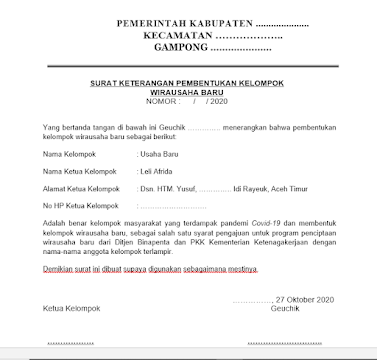
Komentar
Posting Komentar